Guía definitiva: cómo activar el chat por voz en Roblox paso a paso
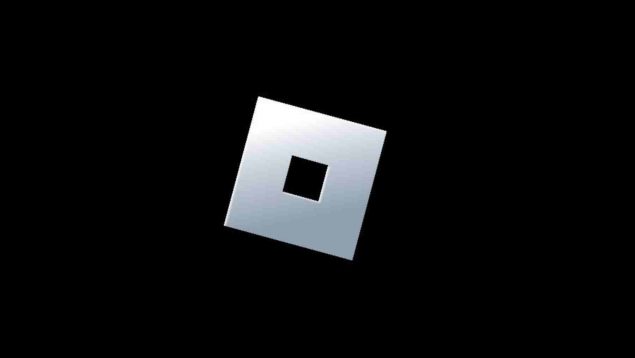
Cuando hablamos de Roblox nos referimos a una de las principales plataformas de videojuegos del mundo. Como tal, se actualiza constantemente para seguir siendo referencia dentro del sector. Cómo poner chat con voz en Roblox.
Una de las novedades más interesantes que han presentado sus desarrolladores es la posibilidad de añadir voz al chat interno del servicio, y puedes activarlo fácilmente si cumples con algunas condiciones como tener un mínimo de 13 años y el estatus de verificado en tu cuenta. ¿Las cumples? ¡Genial! Veamos entonces cómo se hace. Es un procedimiento mucho más fácil de lo que imaginarías.
Cómo poner chat con voz en Roblox
Lo interesante de esta función es que podrás conversar con otros usuarios y amigos aprovechando una característica tan especial como lo es la voz espacial. ¿Qué significa esta definición? Que escucharás a los demás según qué tan cerca están sus personajes en el juego.
Es decir, oirás más a aquellos que estén cerca tuyo en el campo de batalla. Esto hace que la experiencia de juego sea mucho más inmersiva y realista. ¡No querrás volver a jugar sin el chat de voz!
¿Qué debes saber antes de poner el chat con voz en Roblox?
Previamente a meternos con los detalles, debes ser consciente de que el chat de voz de Roblox sigue siendo una función beta. Es decir, puede que aún no esté disponible en tu perfil. ¿Cómo averiguarlo? Primero realiza la verificación de tu edad desde Configuración, Información de la cuenta, Verificar mi edad.
Luego, deberías poder habilitar el chat de voz en Configuración, Privacidad, tocando el botón Habilitar chat de voz. Si no lo ves, quizás no está disponible para ti.
Una vez que hayas verificado tu edad con un documento de identidad, ya deberías poder habilitar el chat de voz en Roblox en ordenador y móvil.
¿Cómo habilitar el chat de voz en un ordenador?
Primero abre la aplicación de Roblox en tu computadora. Si no has iniciado sesión, escribe tu nombre de usuario y contraseña para poder acceder a tu cuenta. Abierta, haz click en el icono de Configuración, el ícono de engranaje en la esquina superior derecha. Se abrirá un menú desplegable.
Entra al apartado dedicado a la configuración. Ve a Configuración de privacidad, debajo de Información de la cuenta. Allí podrás activar el botón Habilitar chat de voz.
¿Cómo habilitar el chat de voz en un móvil?
Abre la aplicación de Roblox en tu teléfono. Si no la tienes descargada, hazlo desde App Store o Google Play Store. Pulsa «•••», en la esquina inferior derecha para ir al menú de la app. Toca Configuración, debajo del ícono de engranaje.
Aquí puede que tengas que descender en la pantalla hasta la sección dedicada a la configuración. Cuando entres a Configuración, ve a Privacidad -está debajo de Seguridad-. Activa el botón Habilitar chat de voz, que debe estar debajo del encabezado «Funciones Beta».
En adelante podrás usar el chat de voz en Roblox para conseguir ayuda, crear un juego y otras tantas cosas.
¿Por qué no puedo poner chat con voz en Roblox? ¿Cómo verificar la cuenta paso a paso?
Las posibles explicaciones de la ausencia de esta función son dos. O bien no has sido elegido como usuario tester para probar esta característica en fase beta, o bien no cumples con las condiciones que especificamos al inicio del artículo.
Para lo primero no hay solución, y no queda otra opción que tener paciencia. Tarde o temprano podrás disfrutar de esta función aunque no te hayan escogido al principio. Para lo segundo sí la hay, y es que tengas más de 13 años y tu cuenta haya sido verificada correspondientemente.
¿Tienes problemas con la verificación? Repasamos los pasos esenciales para verificar tu cuenta de Roblox.
Todo lo que te hace falta es tu documento de identidad. Puede ser un pasaporte, una tarjeta de identidad, una licencia de conducir o un permiso de residencia.
- Inicia sesión en la web de Roblox desde un navegador, ya sea en tu ordenador o en tu móvil.
- Ve a Configuración, en la esquina superior derecha.
- A continuación entra a Información de la cuenta.
- Toca en Verificar mi edad y escanea el código QR con tu teléfono si estás haciéndolo desde tu computadora.
- Inicia sesión, da permiso al móvil para que abra la cámara.
- Escanea la parte delantera y trasera de tu documento.
- Cuanto la app lo pida, hazte un autorretrato.
- Roblox estará unas horas para verificar tu identidad.
Si todo está bien, tu cuenta estará verificada y así cumplirás con una de las condiciones para poder activar el chat de voz.
¡Utiliza el chat de voz con cuidado!
Cada vez que te conectas a un chat de voz y no conoces a quienes están del otro lado, corres riesgo. Por eso debes utilizar el chat de voz de Roblox con cuidado. Nunca le des tu nombre completo, dirección y otros datos que forman parte de tu esfera personal a desconocidos. En ese caso podrías estar en peligro.
Temas:
- Juegos









